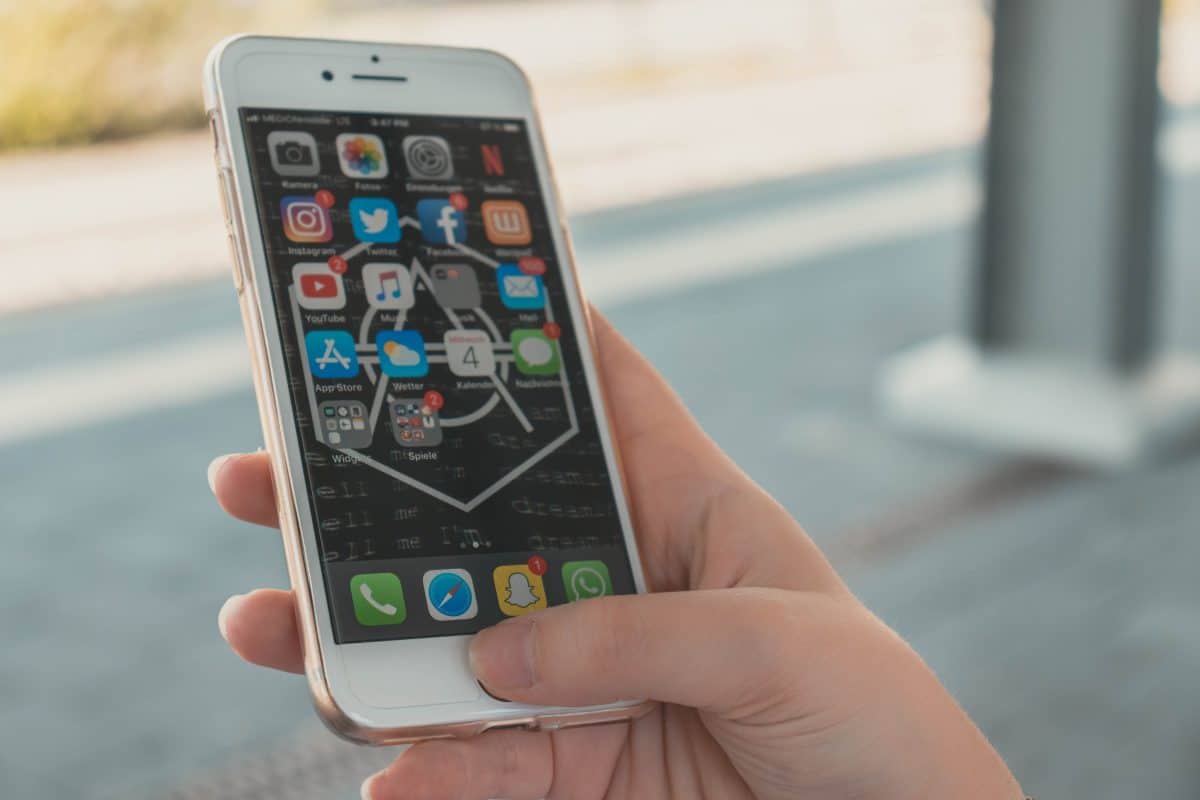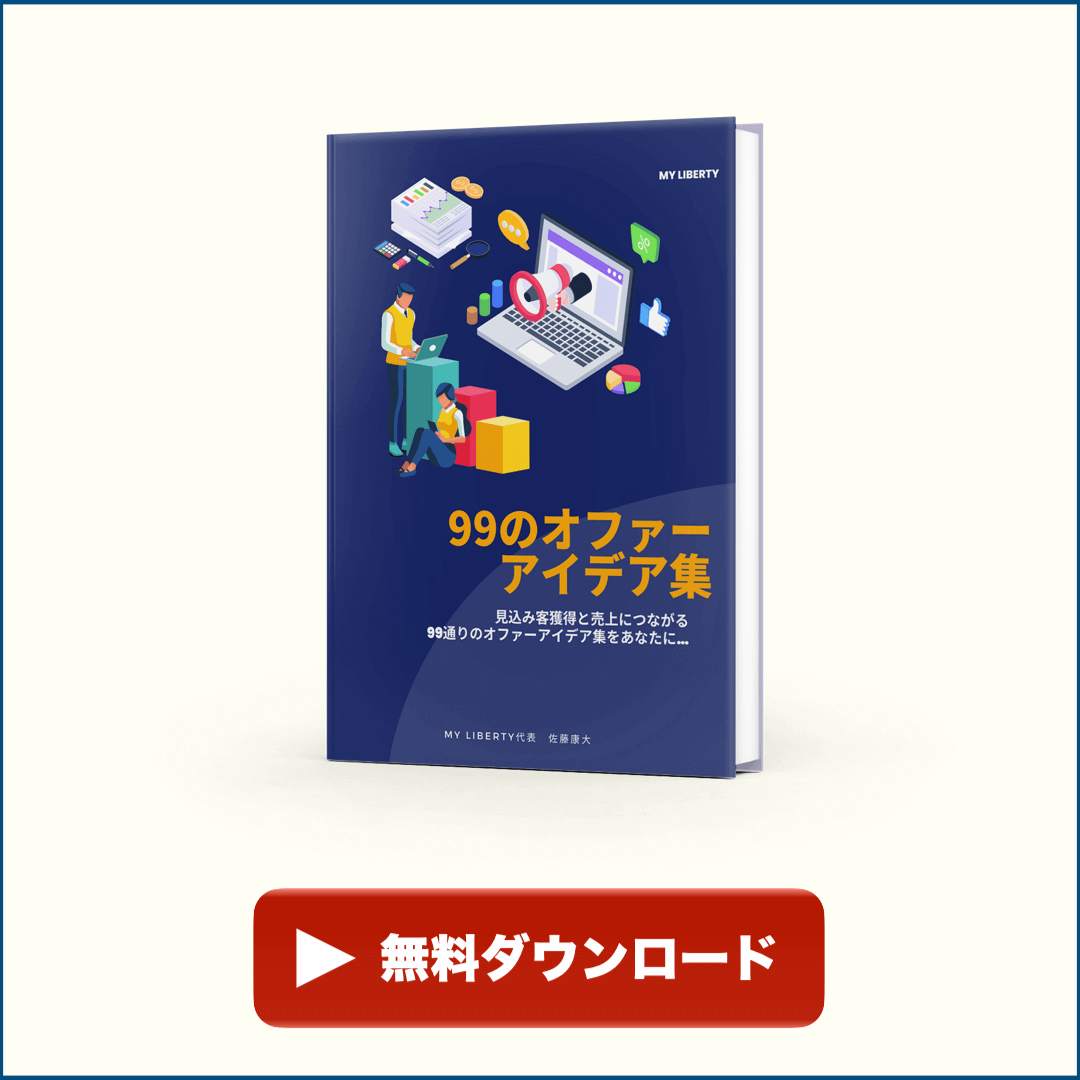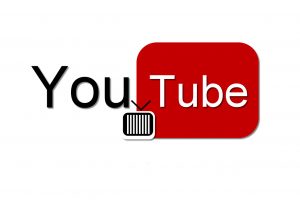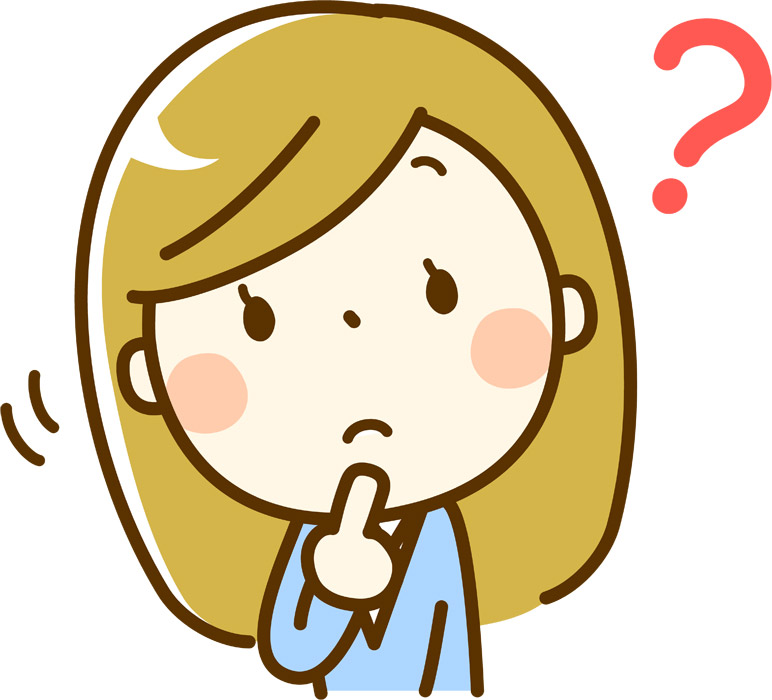
という疑問にお答えしていきます。
・YouTubeの説明欄とは?
・YouTubeの説明欄を書くメリットとは?
・【真似してOK】YouTube説明欄の書き方
・YouTube説明欄の便利な使い方
・【注意】YouTubeの説明欄に書いてはいけない事とは?
この記事をご覧いただくことで、視聴者があなたの動画を検索で見つけやすくなり、再生回数がアップしやすくなります。
ほとんどの方は、YouTube説明欄を効果的に使えていませんので、これからYouTubeをやる上で、説明欄の知識を知っているあなたは、他の方々より、とても有利な状態でYouTubeをスタートすることが出来るので、ぜひ参考にして頂ければと思います。
それでは、早速解説していきます。
YouTubeの説明欄とは?
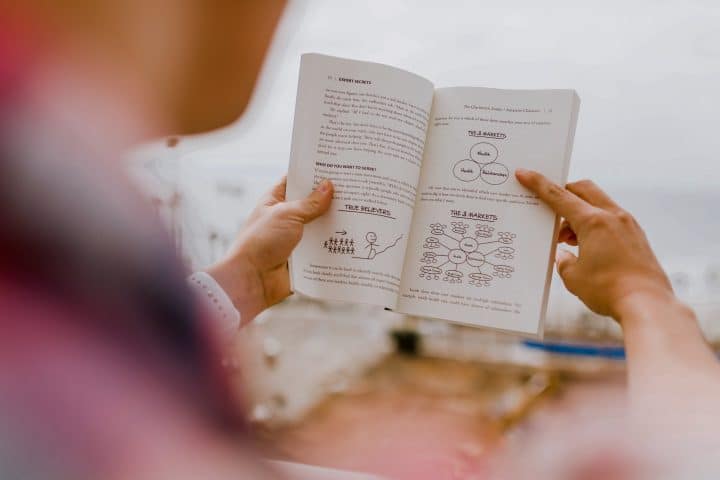
YouTubeの説明欄は、下記になります。
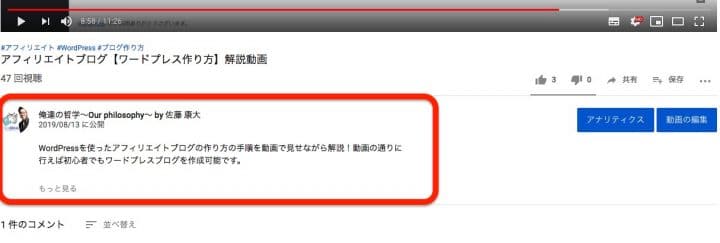
動画の内容を文章で説明するために使用するためにあります。
動画を再生した状態では、3行だけ表示されている状態になっていますが、
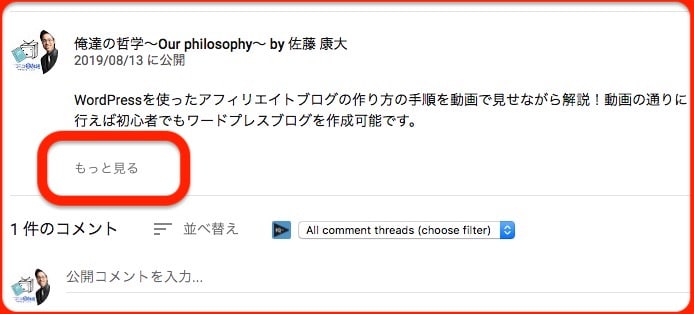
上記の赤枠部分の「もっとみる」をクリックすると、説明欄の全文を見ることができます。
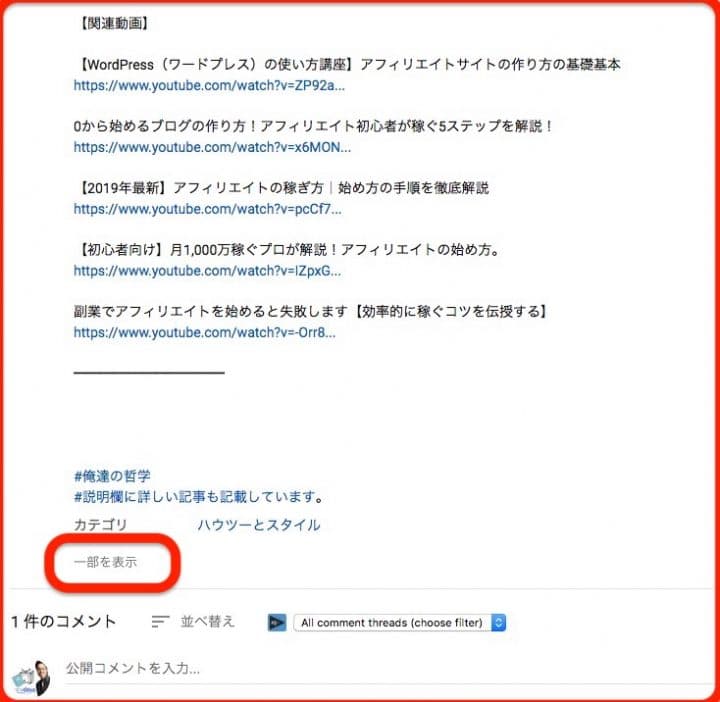
YouTubeの説明欄には、動画の説明文を半角だと5,000(全角2,500)文字まで書くことができますので、
- チャンネル登録のためのリンク
- Twitter、Facebook、ブログ等の各種メディアのリンク
- 配信スケジュールなどの情報
など、様々な情報を書くことができます。
YouTube説明欄を書くメリットとは?

YouTubeの説明欄をしっかり書くメリットは、以下になります。
- YouTubeの検索上位にあなたの動画が表示されやすくなる
- GoogleやYahooの検索上位に動画が表示されやすくなる
- 視聴者の満足度をあげることが出来る(動画の目次、タイムスタンプ等の活用)
- 自分の商品を販売している方なら、売上、収入アップにつながる
- TwitterやFacebookのフォロワーが増える
重要なキーワードを説明欄の最初の部分に記載することは、YouTubeが推奨しています。
Google の検索エンジンと同様に、YouTube の検索ではキーワード クエリへの関連性が最も高い結果が表示されます。動画のランクは、タイトル、説明、動画コンテンツが視聴者のクエリにどれだけ一致するかなど、さまざまな要因に基づいて決まります。
YouTube creator academyでも説明欄の重要性は書かれています。
せっかく作成した動画でしたら、たくさんの人に見られたいですよね?
あなたが、より多くの視聴者の方に自分の動画を見てもらい、もっと世の中に価値提供をしていきたいと考えているのでしたら、しっかり説明欄を活用していきましょう。
それでは、具体的な書き方についてお伝えしていきます。
【真似してOK】YouTube説明欄の書き方

YouTubeの説明欄の書き方ですが、私は以下の順番で書いています。
- 動画の概要(ビデオディスクリプション)
- チャンネル登録用のリンク
- 自分の活用内容の説明と各種メディアのリンク
- 動画に関連する記事や関連する再生リストのリンク
- ハッシュタグ
- 関連動画や参考動画の紹介
順番にお話していきます。
動画の概要(ビデオディスクリプション)
一番最初の3行分に表示される項目になります。
ここの3行の文字はYouTubeの検索結果やGoogleの検索結果にも記載されます。下記の赤枠が説明欄の最初に書かれている文章になります。(68文字以内)
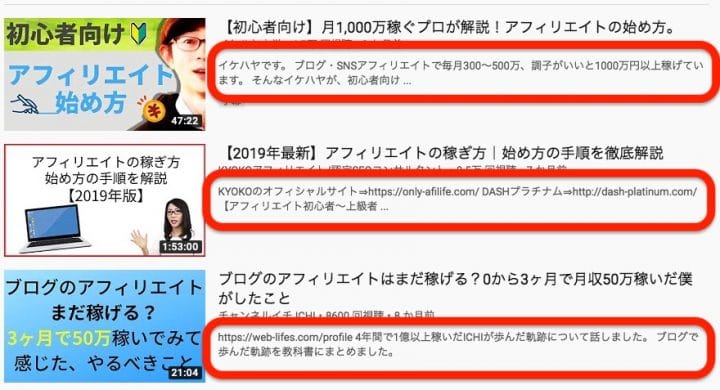
結論から言うと、動画内容について簡単な説明を記載するのですが、あなたがYouTubeの検索で上位にあげたいと考えているキーワードを68文字の中でも出来るだけ最初の方に入れるようにしましょう。
例えば、「アフィリエイト ブログ 作り方」のキーワードを狙っているのでしたら、この3つのキーワードを最初に記載するということです。
例「アフィリエイトブログの作り方を動画で説明しました。」
これはブログやサイトのSEO対策でも言われているメタディスクリプションの書き方と同じになりますし、大事なポイントになると思います。
なぜなら、YouTubeはGoogleのサービスですので、YouTubeのSEOもサイトSEOと同じようになると考えているからです。
私は、以前チャンネル登録のリンクを置いていたのですが、今はキーワードを意識して書くようにしております。
チャンネル登録用のリンク
動画の説明文を書いたら、チャンネル登録を促す文章を書きます。
これは、もうテンプレートで「チャンネル登録はこちら → チャンネル登録URL」という形をとっておりますが、
今回はよりチャンネル登録率がアップするテクニックをご紹介します。
→ YouTubeのチャンネル登録URLの作成方法【コピペ利用可】
自分の活用内容の説明と各種メディアのリンク
YouTubeのアクセスを最大限入力して活用するために、FacebookやTwitter、ブログをお持ちでしたら、これからの各種リンクも記載しておきましょう。
下記は私のメディア紹介の一例です。
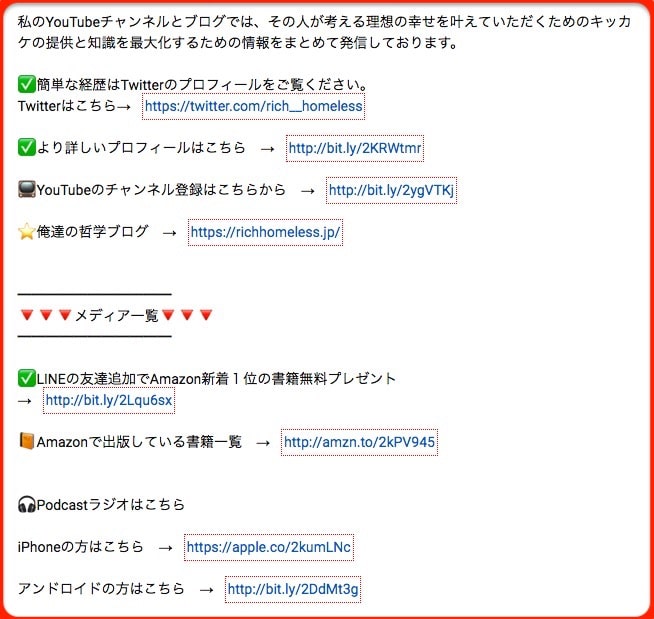
視聴者によっては、Facebookも見る方やTwitterしか見ないという方もいますし、ブログの記事も記載しておくことで、アクセスアップと被リンクにもつながります。
私のクライアントの方には、YouTubeのみしか更新していないのに、Twitterのフォロワー数が毎日増えて続けています。
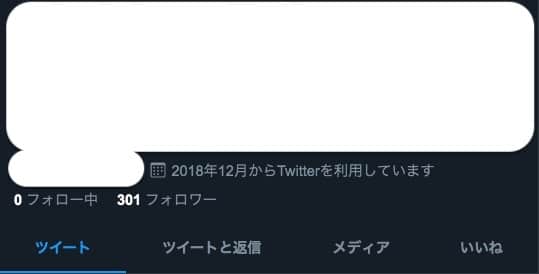
長い目で見るとフォロワー数は、大きな資産になり、YouTube動画をアップした際にお知らせして再生回数を増やすこともできますのでやらない手はありません。
動画に関連する記事や関連する再生リストのリンク
動画に関連する記事やYouTubeの再生リストのリンクを記載しておくことで、
- 動画に関連する記事 → アクセスアップ
- YouTube再生リストへのリンク → YouTubeSEO対策と再生回数アップ
に繋がります。
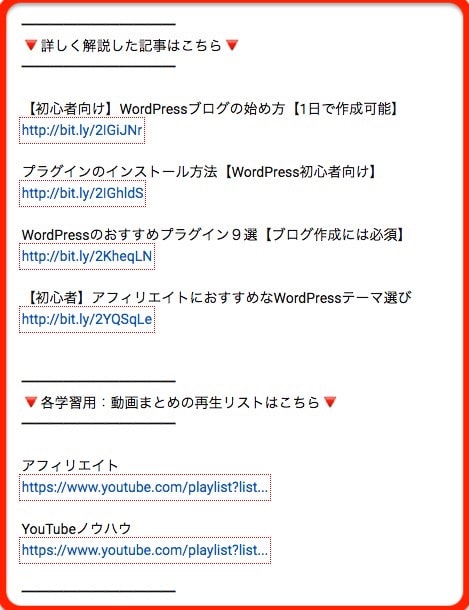
こちらもあなたの動画コンテンツやブログの記事等が増えていったら、後から付け加えていきましょう。
ハッシュタグ(#)を活用する
動画の説明で関連するハッシュタグ(#)を使うことで、視聴者があなたの動画を見つけやすくなります。
具体例(アフィリエイトに関連する動画の場合)
#アフィリエイト #インターネットビジネス #アフィリエイトとは
などです。
ただし、15以上使用すると全てのハッシュタグが適用されなくなりますので、あくまで動画に関連した内容だけ書くようにしましょう。
関連動画や参考動画の紹介
説明欄には、YouTubeにアップした動画に関連する動画や参考元の動画、情報などがありましたら、積極的に記載していきましょう。
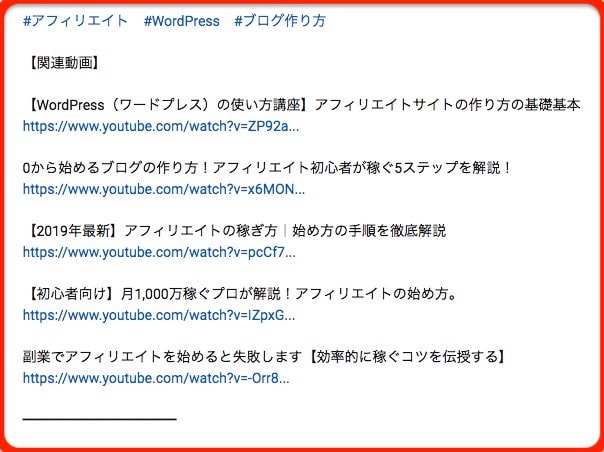
関連する動画を紹介するメリットとしては、他の方や自分の動画が再生された時に表示される関連動画項目に自分の動画が表示されやすくなるからです。
特にYouTubeを始めた初期の時は、使えるテクニックですので活用していきましょう。関連動画対策に関しては、YouTubeの関連動画に表示させる4つの設定方法【初心者向け】に詳しくまとめていますので、ご覧ください。
YouTube説明欄の便利な使い方
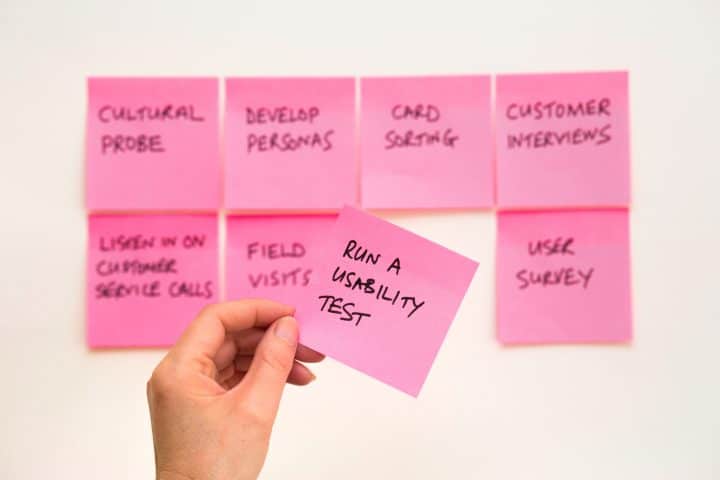
ここまでYouTube説明欄の書き方について詳しくお話してきましたが、ひょっとしたら、こういった気持ちを感じるかもしれません。
「数が多すぎて面倒くさい。。。何か効率的に時間短縮出来る方法を知りたい」
ぶっちゃけ私も同じことを思うと思います。
そこで、時短テクニックをご紹介します。
YouTube説明欄のデフォルト設定をする
YouTubeアカウントを作成して、チャンネルを開設するとクリエイターツールを活用することができます。
クリエイターツールの項目の中に「アップロード動画のデフォルト設定」という項目がありますので、そちらを活用することで、時短できます。
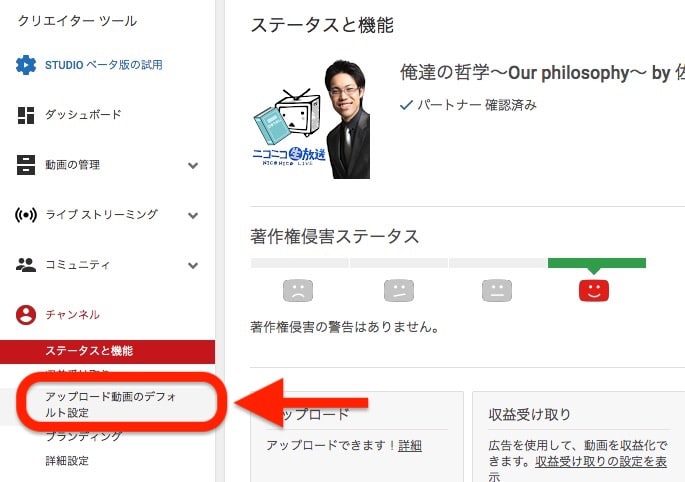
こちらをクリックすると
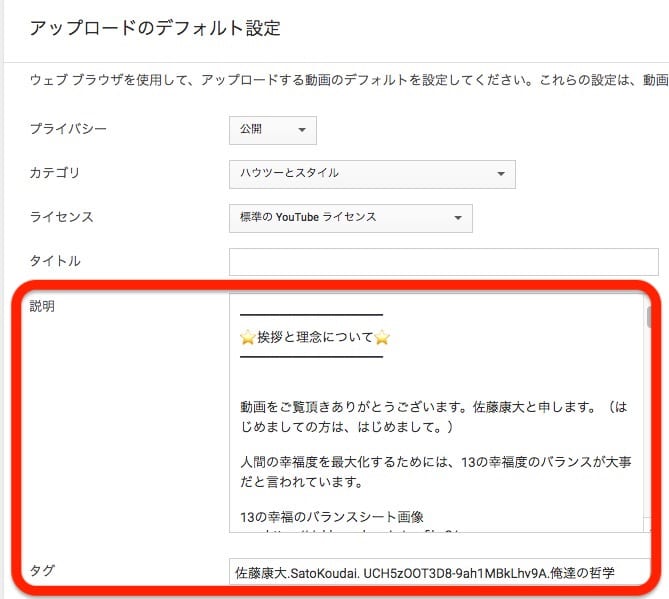
説明とタグの項目を事前に設定することができますので、かなり楽になります。
ぜひご活用ください。
【注意】YouTubeの説明欄に書いてはいけない事とは?

よくある疑問として、
YouTubeの説明欄に外部リンクを貼ることはスパムになるのか?
という内容があります。
結論から言いますと、外部リンクやアフィリエイトリンクを貼っても問題ありません。
理由としては、下記のYouTubeヘルプの内容を転載します。
注: アフィリエイト コンテンツは YouTube の利用規約に違反しません。ただし、それのみを目的としたアカウントでアフィリエイト コンテンツを大量に投稿した場合、スパムに関するポリシーに違反する可能性があります。許可されるコンテンツについて詳しくは、スパム、欺瞞行為、詐欺に関するポリシーをご覧ください。
引用元:コンテンツ内のリンクについて
つまりユーザーにとって必要な情報なら紹介して良いということです。
スパム的にアフィリエイトリンクや外部リンクにとにかく誘導するための動画ならだめですよ。という内容になります。
まとめ:YouTube説明欄を正しく使いチャンネルを育てよう

今回の記事のまとめです。
・YouTubeの説明欄には最初の3行に重要なキーワードを入力する
・YouTubeにアフィリエイトリンクは使用OK
・タグを乱用したり、スパム的な書き方をしない
以上になります。
チャンネルを開設したばかりの初期は、まだ書き足す情報が少ないと思いますが、今回の説明文テンプレートを活用して、少しずつ説明欄も充実させていきましょう。
もし、すでにある程度動画があって、過去の動画説明欄の内容を一括で変更したい場合は、YouTubeヘルプの動画を一括編集するの記事をご覧ください。
最初は難しく感じるかもしれませんが、YouTubeを活用することによって、あなたのビジネスの売上でしたり、個人でお金を稼ぐための最高のツールになります。
老後の2000万問題を気にして、楽して儲かる系の広告に心を奪われてしまい、何も分からないまま投資を始めたするよりも、
YouTubeについて勉強する方が知識とスキルにもなるので、良い自己投資になります。(楽ではないですが…)
何かしら新しい収入源を探しているのでしたら、YouTubeは、元手0ですぐに取り組めるビジネスなので、今のうちからスタートしておくと良いですよ。
これからYouTubeを始める方は、【初心者】YouTubeの始め方:知識・ツール・撮影機材の紹介の記事をご覧ください。
【初心者】YouTubeの始め方:知識・ツール・撮影機材の紹介
最後までご覧頂きありがとうございます。
引き続きよろしくお願い致します。